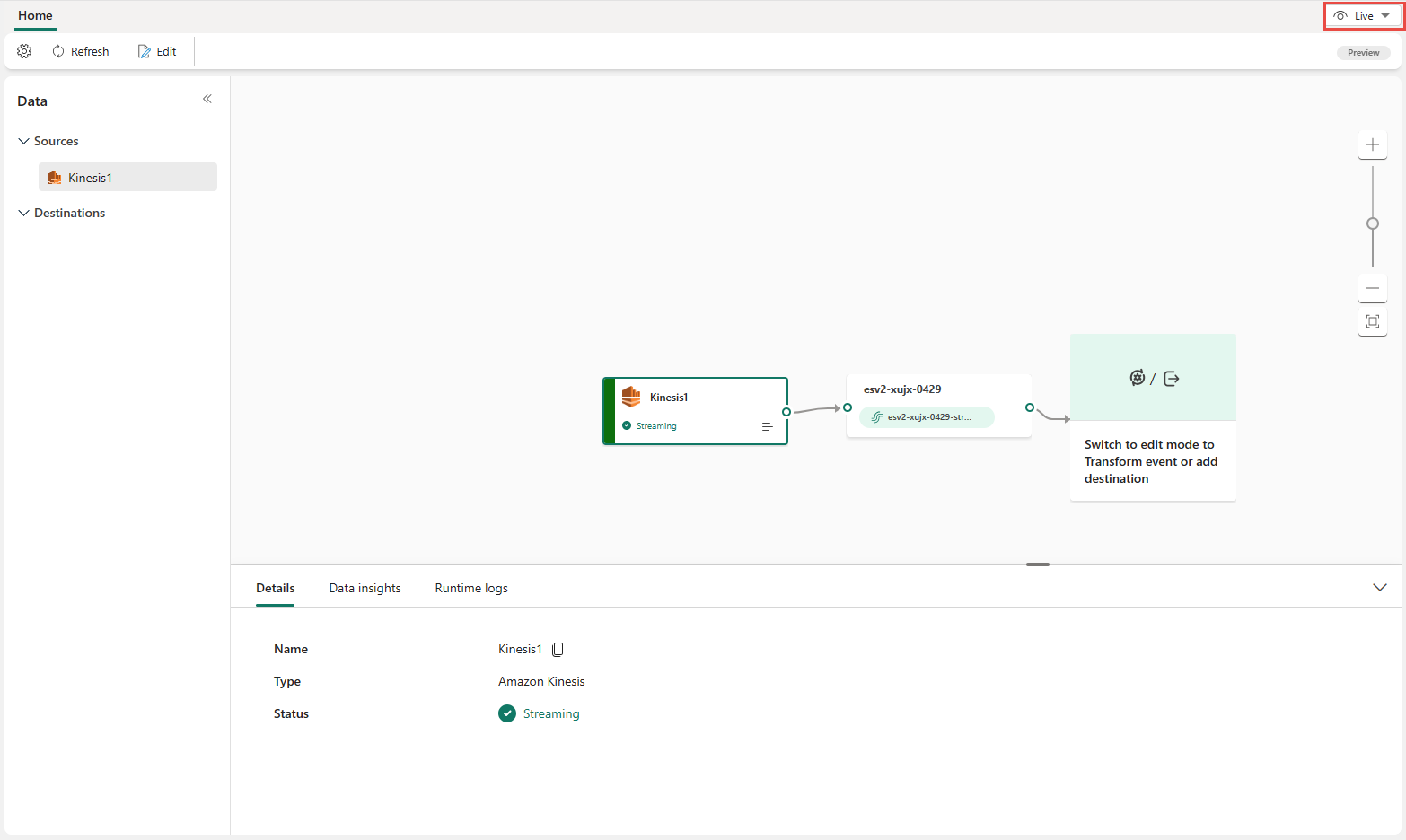將 Amazon Kinesis 資料流來源新增至事件串流
本文說明如何將 Amazon Kinesis 資料流來源新增至事件資料流。
Amazon Kinesis 資料流 是可大幅調整、高度持久數據擷取和處理針對串流數據優化的服務。 藉由將 Amazon Kinesis 資料流整合為事件資料流內的來源,您就可以順暢地處理即時資料流,再將它們路由傳送至 Fabric 內的多個目的地。
注意
工作區容量的下列區域不支援此來源: 美國西部 3、 瑞士西部。
- 在 Fabric 容量授權模式中存取工作區,或具有參與者或更高許可權的試用版授權模式。
- 已啟用 Kinesis 資料流服務的 Amazon Web Services (AWS) 帳戶。
- Amazon Kinesis 資料流必須可公開存取,且不得位於防火牆後方或在虛擬網路中受到保護。
注意
一個事件資料流的來源和目的地數目上限為 11。
選取 [Eventstream ] 以建立新的 Eventstream。
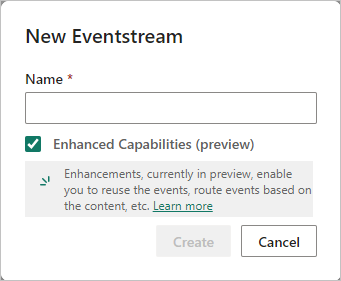
在下一個畫面上,選取新增外部來源。
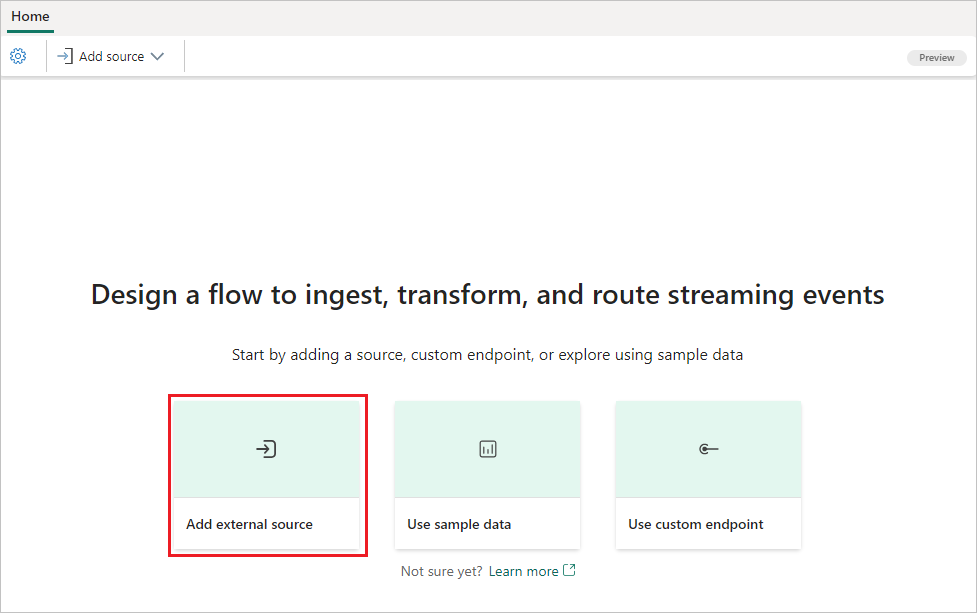
在 [ 選取數據源] 畫面上,選取 [ Kinesis 資料流]。
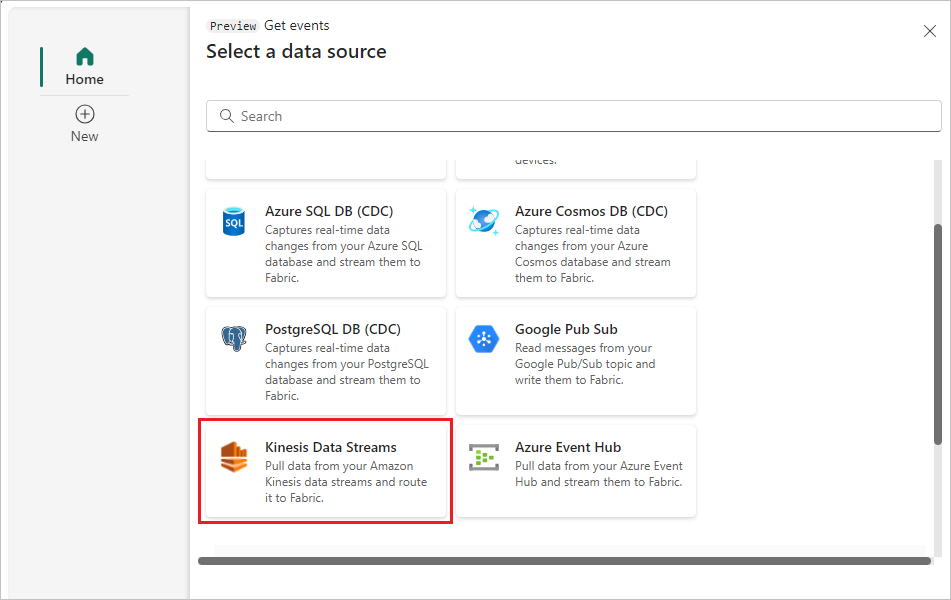
在 [連線] 畫面上,若要建立連線,請選取 [新增連線]。
![顯示 [連線] 頁面的螢幕快照,其中已醒目提示 [新增連線]。](includes/media/amazon-kinesis-data-streams-connector/new-connection-link.png)
在 [連線設定] 區段中,針對 [資料流名稱],輸入 Amazon Kinesis 的資料流名稱。
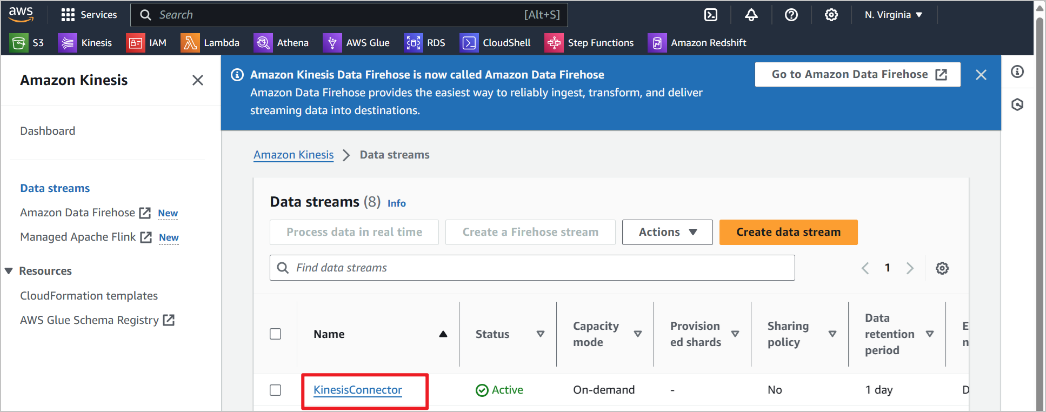
在 [ 連線認證] 區段中,執行這些步驟。
- 對於連線名稱 - 輸入此雲端連線的名稱。
- 針對 [ 驗證種類],確認已 選取 Kinesis 金鑰 。
- 針對 API 金鑰 和 API 秘密,輸入您用來存取 Kinesis 資料流的認證。 移至 Amazon IAM 控制台,然後選取 [ 安全性認證]。 從 [存取金鑰] 畫面複製存取金鑰標識碼,並將其貼到 API 金鑰和 API 秘密中。
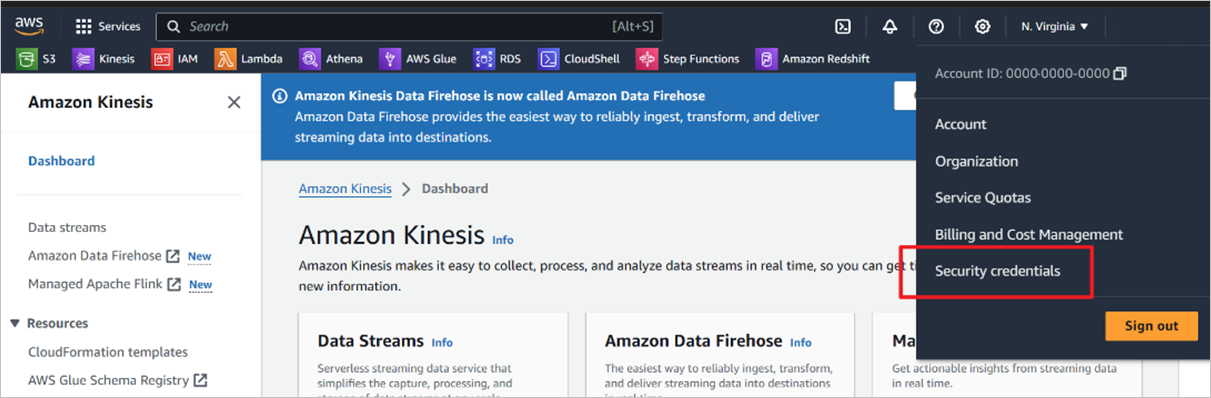
選取 Connect。
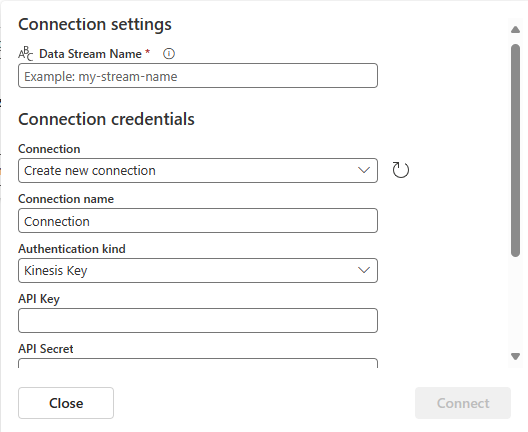
現在,在 [ 連線 ] 頁面上,針對 [來源名稱] 輸入這個新事件資料流來源的來源名稱。
向下卷動,然後在 [設定 Amazon Kinesis 數據源] 下,輸入數據源的區域。 您可以從 Kinesis 資料流摘要中找到 Amazon 區域代碼,例如 us-west-2。
![設定 Amazon Kinesis 資料來源之 [區域] 欄位的螢幕快照。](includes/media/amazon-kinesis-data-streams-connector/source-name-region.png)
選取 [下一步]。
在 [ 檢閱和建立] 畫面上檢閱摘要,然後選取 [ 新增]。
您可以在編輯模式中看到新增至事件資料流的 Amazon Kinesis 資料流來源。
若要實作這個新增的 Amazon Kinesis 資料流來源,請選取 [ 發佈]。 完成這些步驟之後,您的 Amazon Kinesis 資料流來源就可用於即時檢視中的視覺效果。
其他連接器
![顯示 [編輯] 檢視中 Amazon Kinesis 資料流來源的螢幕快照。](media/add-source-amazon-kinesis-data-streams/edit-view.png)